Dostęp do Statystycznej Aplikacji Centralnej (SAC) wymaga
uruchomienia dowolnej przeglądarki internetowej, wpisania adresu:
https://194.181.60.174:8443/Pomost/signin.do oraz zalogowania
Identyfikatorem i hasłem (identycznie jak w gSAC):
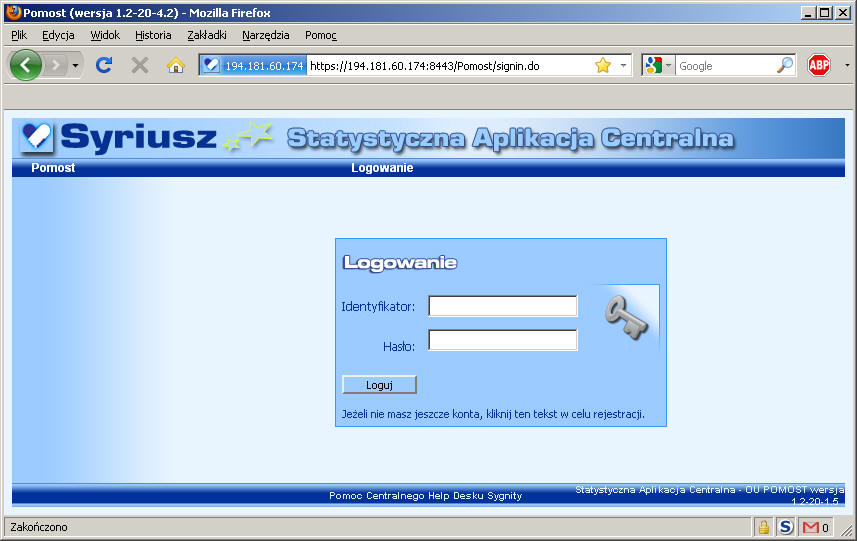
Identyfikator i Hasło użytkownika jest identyczne jak w
przypadku logowania się w Gminnej Statystycznej Aplikacji Centralnej (gSAC),
różnica polega na tym, że SAC nie wymaga instalacji programu na komputerze, gdyż
jest aplikacją przeglądarkową.
Wymagana jest jedynie jednorazowa zmiana ustawień
konfiguracyjnych, w zależności od rodzaju przeglądarki.
Po zalogowaniu widoczny jest ekran z wyborem
Formularza:
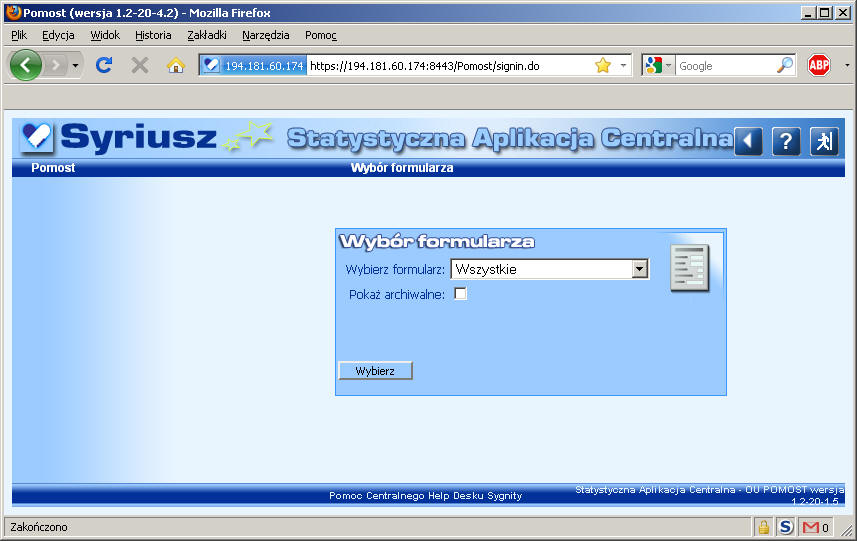
Guzik WYBIERZ otwiera listę wszystkich sprawozdań:
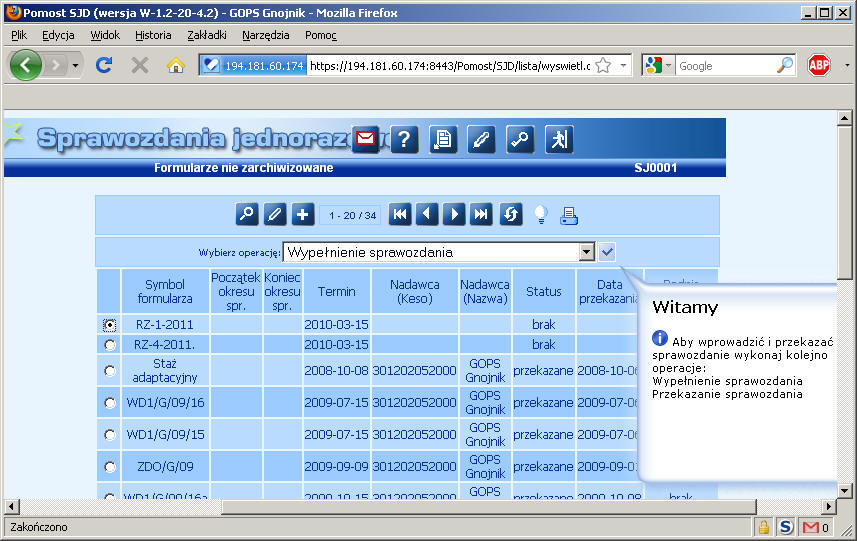
Pierwsze co widać to  migającą
czerwoną kopertę w górnej części okna. Warto się tym symbolem zainteresować,
przejrzeć wiadomości, pousuwać nieaktualne, zareagować na
aktualne.
migającą
czerwoną kopertę w górnej części okna. Warto się tym symbolem zainteresować,
przejrzeć wiadomości, pousuwać nieaktualne, zareagować na
aktualne.
Następnie trzeba zainteresować się widoczną listą sprawozdań, na której kluczowe
są kolumny STATUS oraz TERMIN z wiadomych powodów.
Listę Sprawozdań można dowolnie sortować poprzez klikanie
na oznaczenia kolumn.
Na liście Wyboru operacji pierwsze dostępne jest Wypełnienie
sprawozdania.
Wszystkie dostępne operacje widać po rozwinięciu listy:
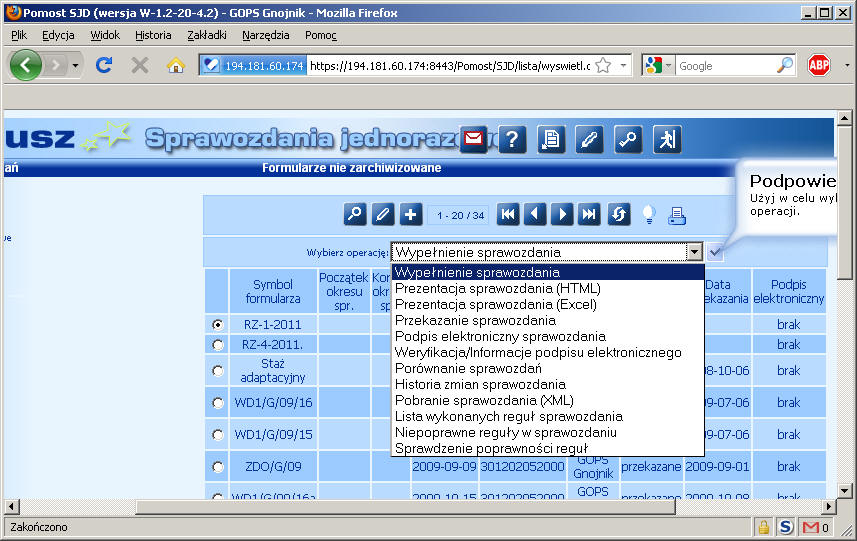
Drukowanie pustego formularza przed wypełnieniem możliwe jest po wyborze
Formularzy jednorazowych i wskazaniu operacji Podgląd formularza (Excel).
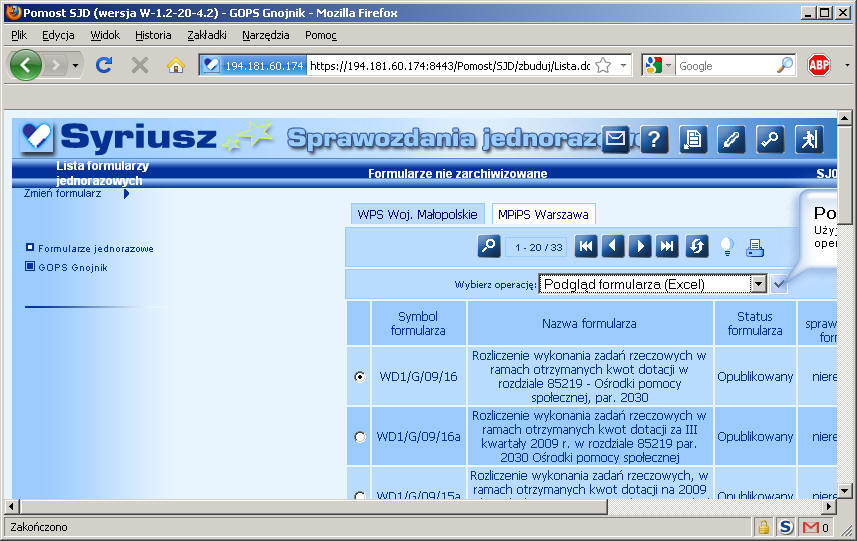
Wypełnienie formularza:
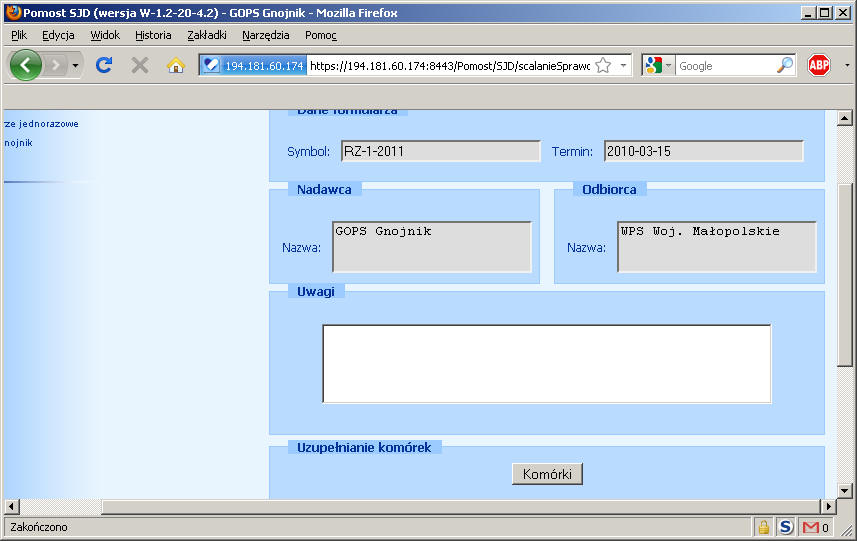
Przyciśnięcie guzika Komórki otwiera okno do edycji,
wypełnienia i zatwierdzenia sprawozdania:
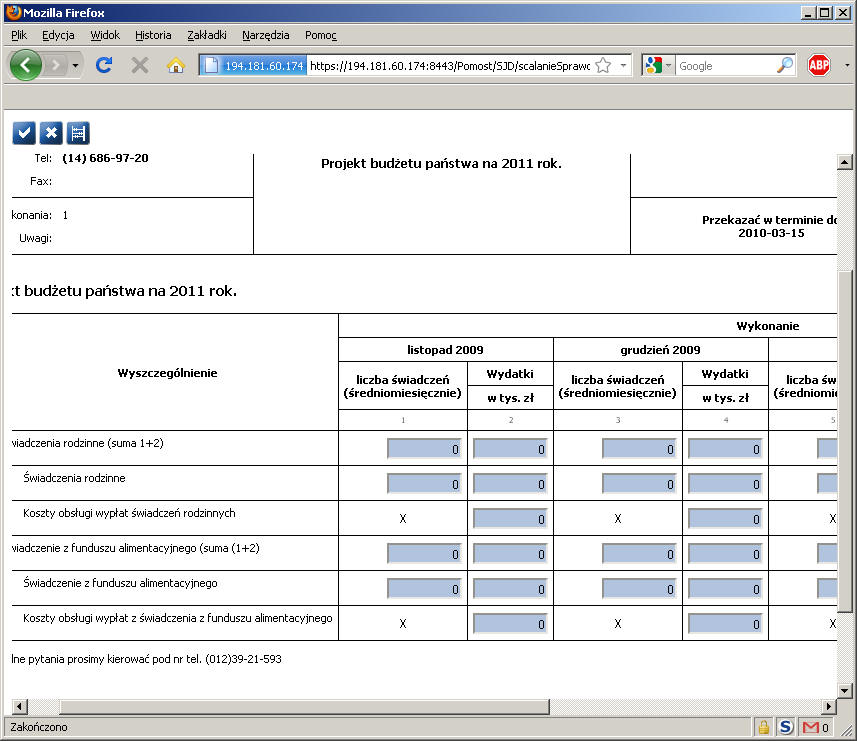
Zatwierdzenie wypełnionego sprawozdania następuje po naciśnięciu "haczyka" w
lewym górnym rogu i powrót do Listy sprawozdań.
Z rozwijalnego MENU po wypełnieniu wybiera się kolejno wszystkie
niezbędne operacje (weryfikacja, sprawdzenie regułami, dodanie podpisu
elektronicznego), kończąc proces wyborem Przekazanie sprawozdania
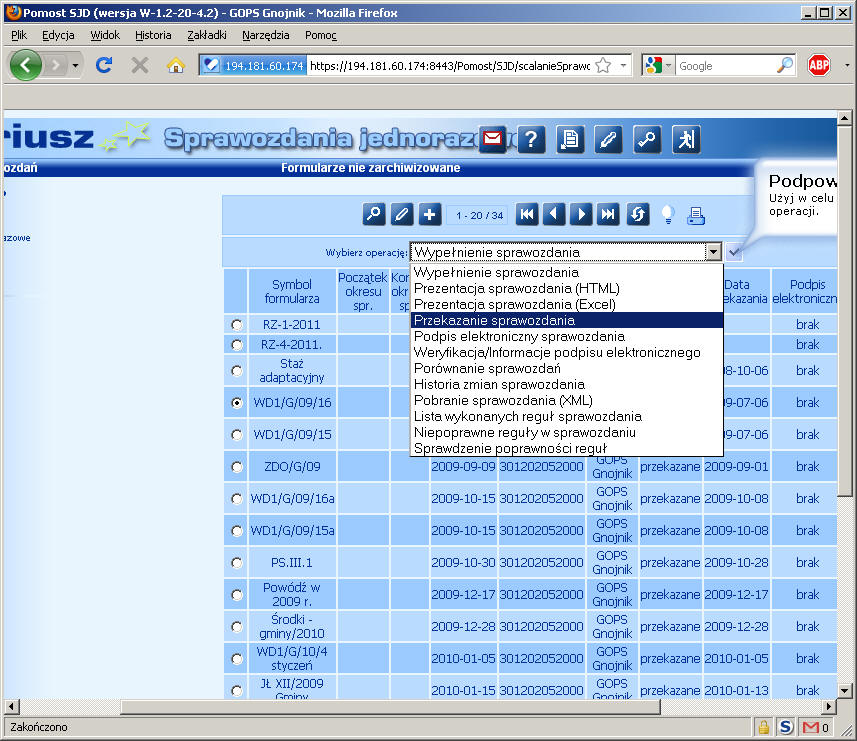
Uwaga: sprawozdania zatwierdzonego i przekazanego do
poziomu Wojewody nie można ponownie edytować. Zgodę na poprawki w przekazanym
sprawozdaniu może udzielić pracownik odpowiedzialny za określony obszar
sprawozdań, telefon kontaktowy jest zawsze zamieszczany pod tabelą
sprawozdania. Nikt inny nie cofnie przekazania sprawozdania.
(NSQ)
ostatnia zmiana:
2010-03-11
r.
 Strona
główna
Strona
główna

